
На сей раз гайд будет посвящен не игровым вопросам, а совершенно иной тематике.
Большинство пользователей нашего проекта, впервые сталкиваются с созданием каких-либо тем/сообщений в разных разделах форума, где требуется не только поработать с кодами, но и проявить смекалку и фантазию, да и не только. Некоторые, вообще в целом, не знают, что такое форум, с чем его едят, как и куда писать, почему не пишется, почему не отправляется и т.д.
Эта тема будет посвящена как раз таким пользователям, желающим в дальнейшем принимать участие в жизни форума, участвовать в ивентах, писать гайды, красочно оформлять темы и многое другое.
Многие из вас, наверно, удивятся, но тем не менее... Довольно часто нам задают вопросы не только о том, как писать сообщения, но и о том, как вообще регистрироваться... Да-да, и такое бывает. А раз такие случаи бывают, наш долг как хэлперов - научить. Этим мы и займемся.

Дорогие гости нашего форума (пока еще гости)!
Кто-то из вас впервые видит форум и до сих пор задается вопросами: "Как написать сообщение? Почему отправка сообщений мне недоступна? Почему мое сообщение пропало?" и т.д.
В этой инструкции вы найдете на них ответы.
Выделим несколько основных моментов, о которых важно помнить:

У нас она довольно проста и требует буквально пару минут.
[spoiler2='Регистрация (инструкция)']
На главной странице форума (в верхнем правом углу), как видите, есть панелька "Войти" и "Регистрация". Именно с нее и нужно начать.
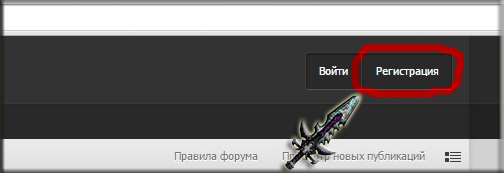
Заполняем форму для регистрации и проходим мини-игру, собирая картинку. Затем ставим галочку на "Я прочитал и соглашаюсь с Пользовательским соглашением" и регистрируемся. Ребята.... соглашение надо читать.
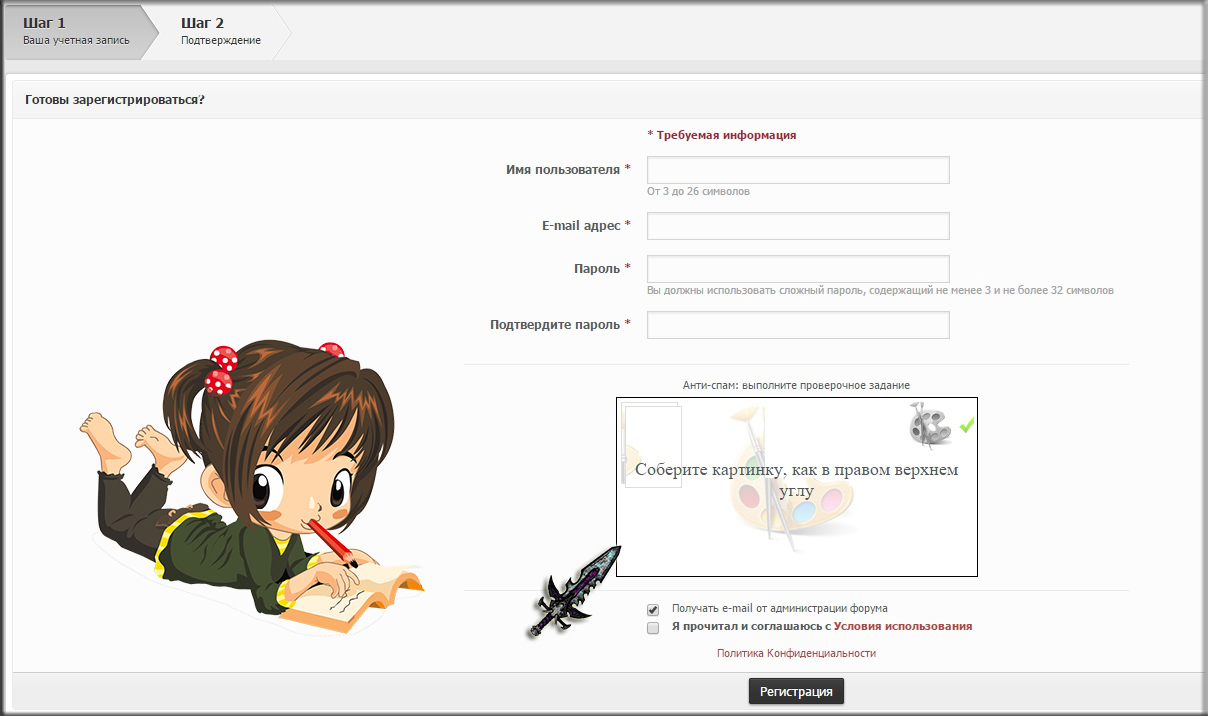
*Важно! Рекомендую регистрировать аккаунт на почту @yandex.ru , поскольку при использовании почты @mail.ru, могут возникнуть проблемы с активацией аккаунта. В некоторых случаях письма автоматически попадают в папку "Спам", а в некоторых не приходят вовсе.
[/spoiler2]


[spoiler2='[COLOR=rgb(128,0,0)][FONT='comic sans ms']Отправить сообщение в теме можно двумя способами[/COLOR][/FONT]']
1. В верхнем правом углу есть кнопочка "ответить". Нажав на нее, Вам станет доступно поле для ввода сообщения;

2. Внизу любой темы есть поле для ввода текста и кнопочка "отправить".
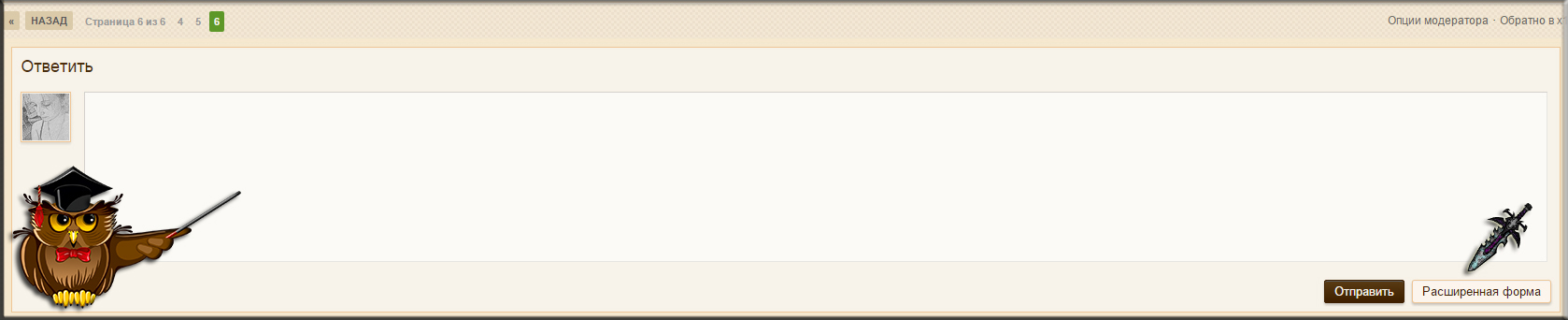
Плюс ко всему, рядом есть "расширенная форма". Что это означает? После выбора расширенной формы, сможете предварительно просматривать набираемое вами сообщение, т.е. вставленные ссылки, картинки и т.д. Предварительный просмотр покажет итоговый вариант письма.
[/spoiler2]

Небольшое отступление: для начала ищем подходящий раздел. Ключевое слово - подходящий! Ели вы, конечно, не хотите получить РО (запрет на отправку сообщений) на какое-то время за флуд в неположенном месте, то лучше тщательно изучите тематику разделов. И только потом создавайте тему.
К примеру, хотите пожаловаться на баг чернокнижников. Поэтому создаем темку в баг-трекере в разделе этого класса.
[spoiler2='Новая тема']
В правом верхнем углу нажимаем "Новая тема"
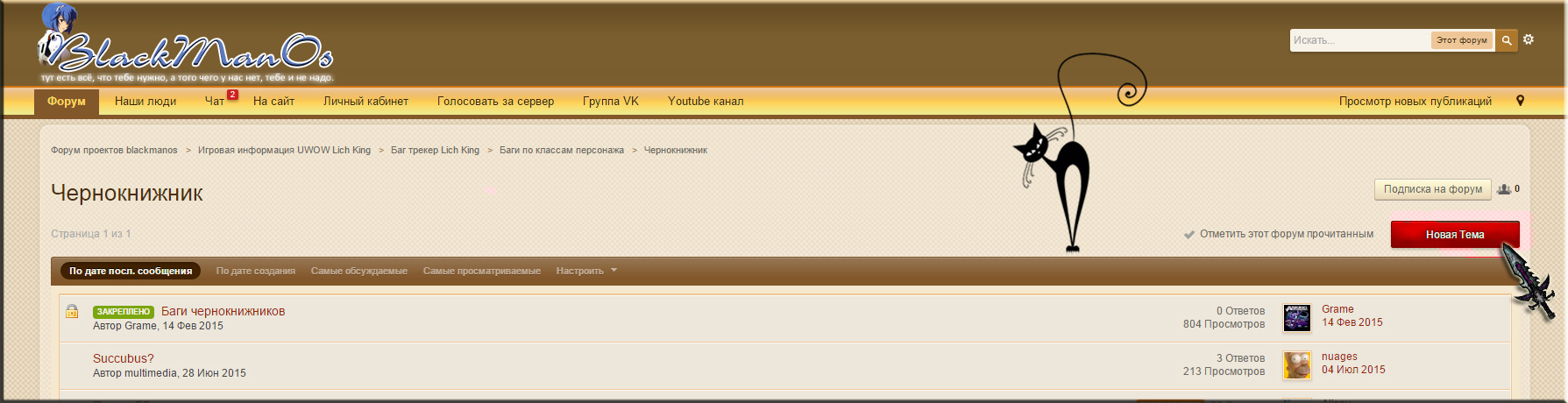
Далее в открывшейся форме вписываем название темы (оно должно отражать суть темы, например "Доспех скверны" ).
"Не знал куда отписать, пишу сюда" / "помогите, у меня баг" и т.д. - Так делать категорически не советую.
Тэги: эта графа заполняется по желанию, там можете указывать какие-либо слова, также отражающие суть темы, например, чернокнижник/доспех/баг
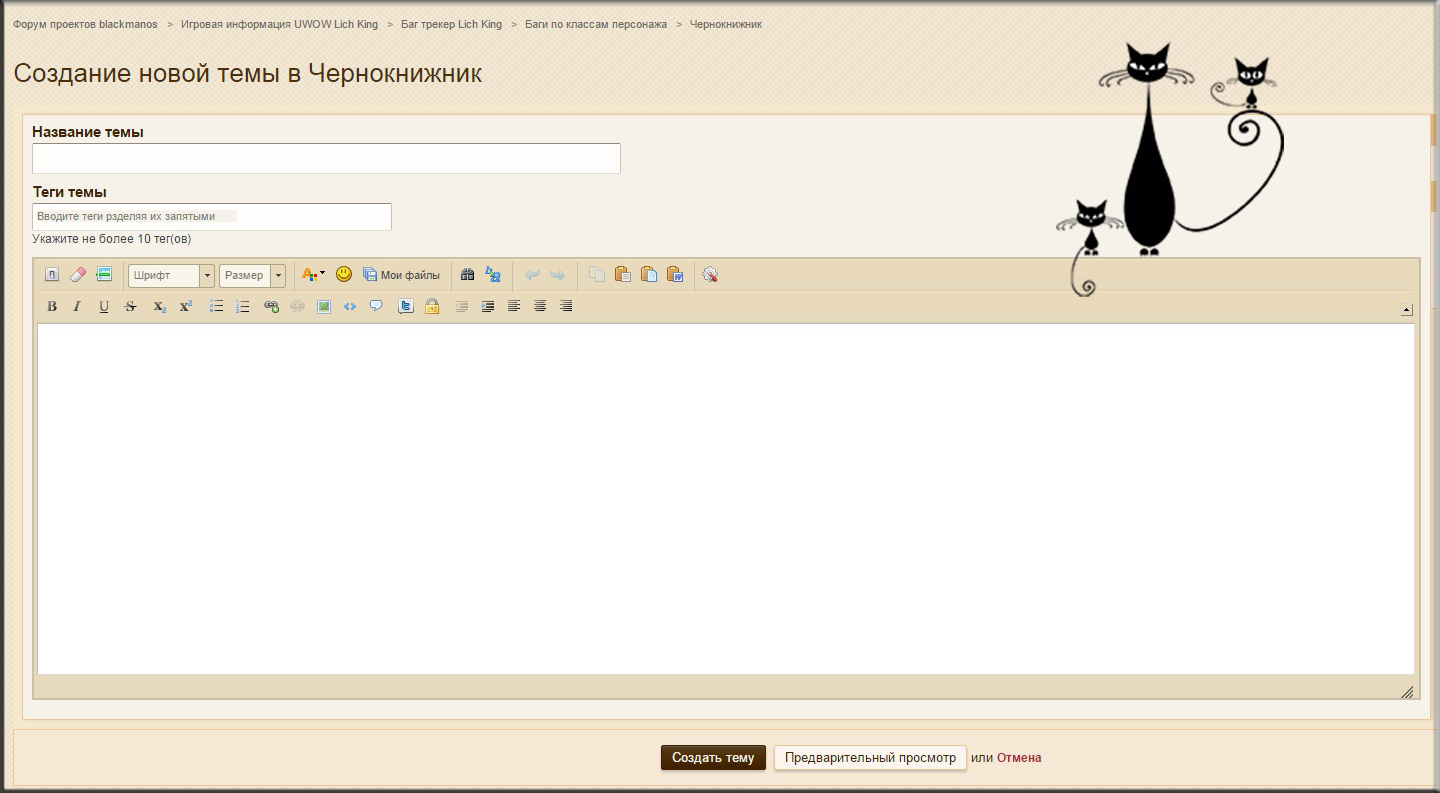
[/spoiler2]

Выглядит это так:
[spoiler2='Премодерация']
Абсолютно для каждого нового профиля в поле ввода сообщения будет висеть предупреждение о премоде

Когда нажмете на кнопку "Отправить", темка обновится, а ваше сообщение пропадет. Но, обратите внимание, в начале темы высветится вот такая рамка с текстом

Она будет вам в качестве подтверждения, что сообщение отправлено.
[/spoiler2]

[spoiler2='Инструкция для изображений']
Первым делом заходим на наш бесплатный хостинг картинок - egammi.net (кликабельно). Работа с этим хостингом проста и доступна даже "чайникам". Но, на всякий случай, распишу
Сначала надо выбрать картинку для загрузки, нажав на кнопку "Выбрать файлы", а в открывшемся окне ищем нужное изображения в папках на вашем ПК.
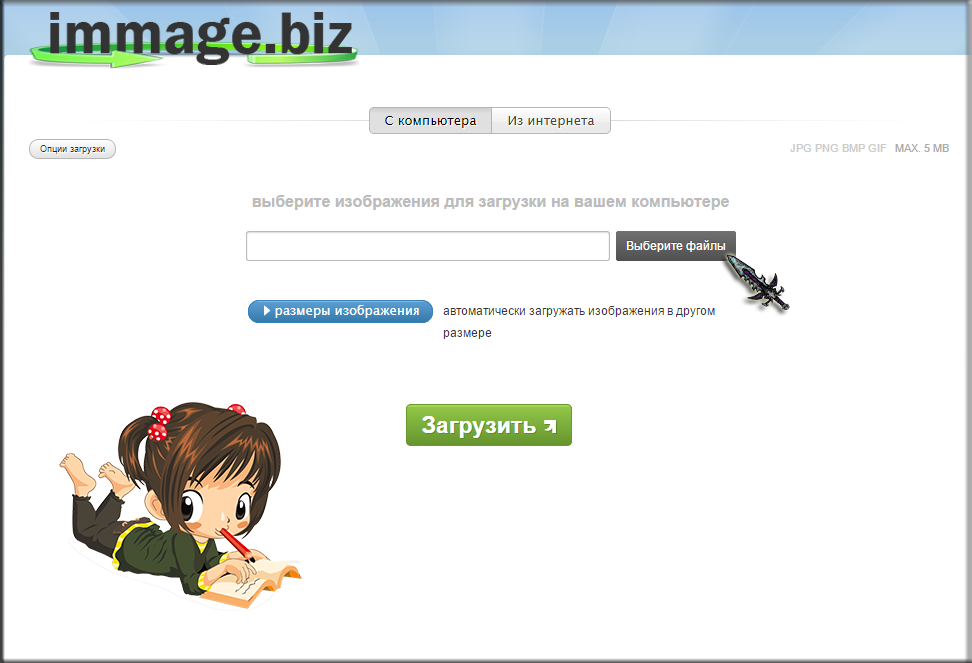
Для примера я выбрала эту красивую овечку ^^ (барашки тут как никогда кстати). Нажимаем "открыть".
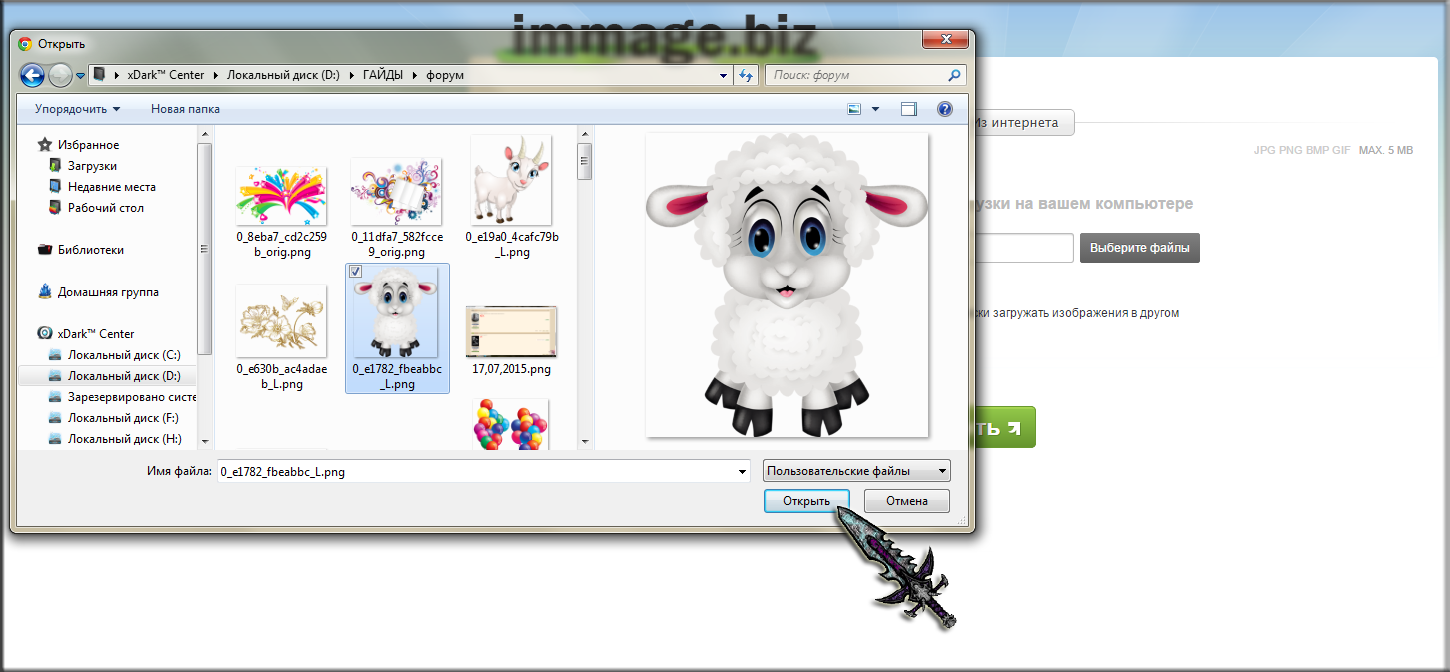
В строке выбора у вас появится название картинки. Нажимаем "загрузить".
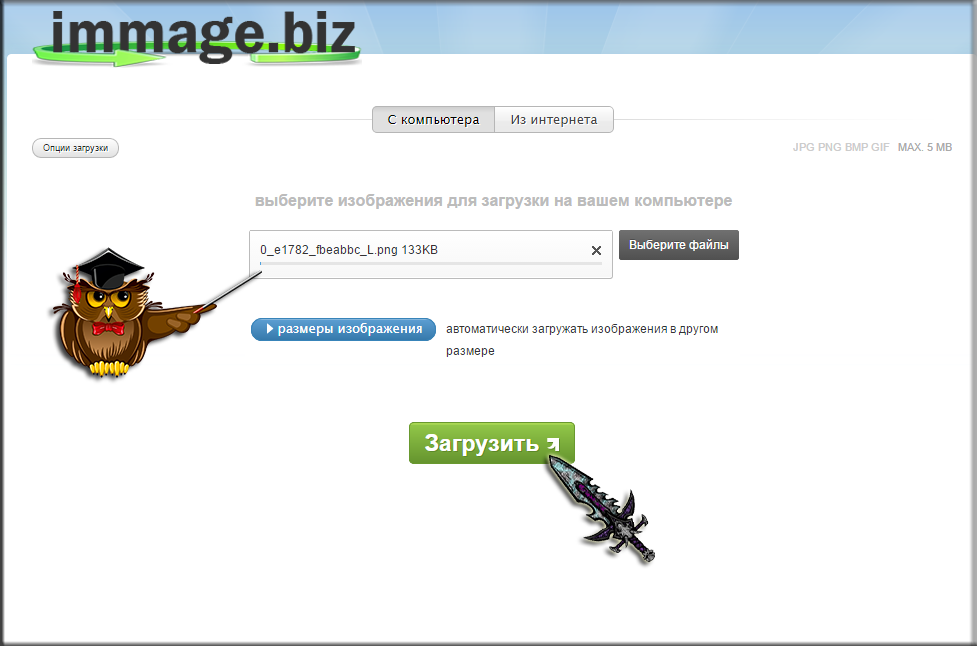
Овечка успешно загружена на egammi.net, осталось только скопировать "прямую ссылочку" на нее (все виды ссылок и кодов прямо под изображением внизу).
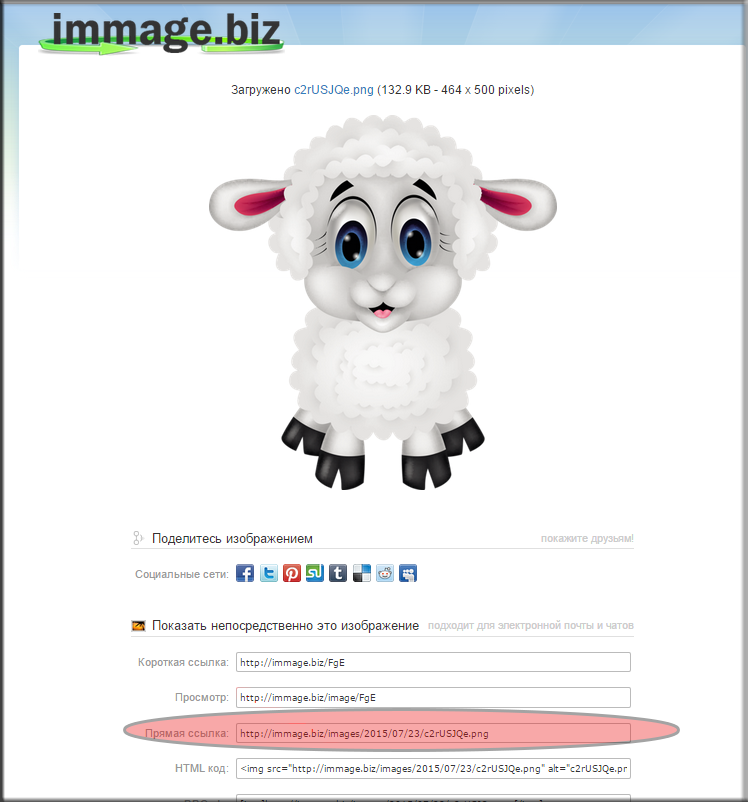
А вот теперь загружаем ее на форум. В поле ввода сообщения есть панель инструментов, содержащая большинство тегов. Для загрузки скриншота или картинки нам понадобиться тег "Картинка (IMG)" (квадратный зеленый значок).

При нажатии на него, откроется дополнительное окошко с пустой строкой, туда то мы и должны вставить ссылку, скопированную в хостинге.
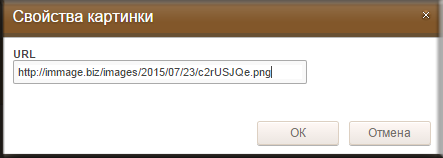
Нажимаем "ОК" и любуемся изображением в своем сообщении
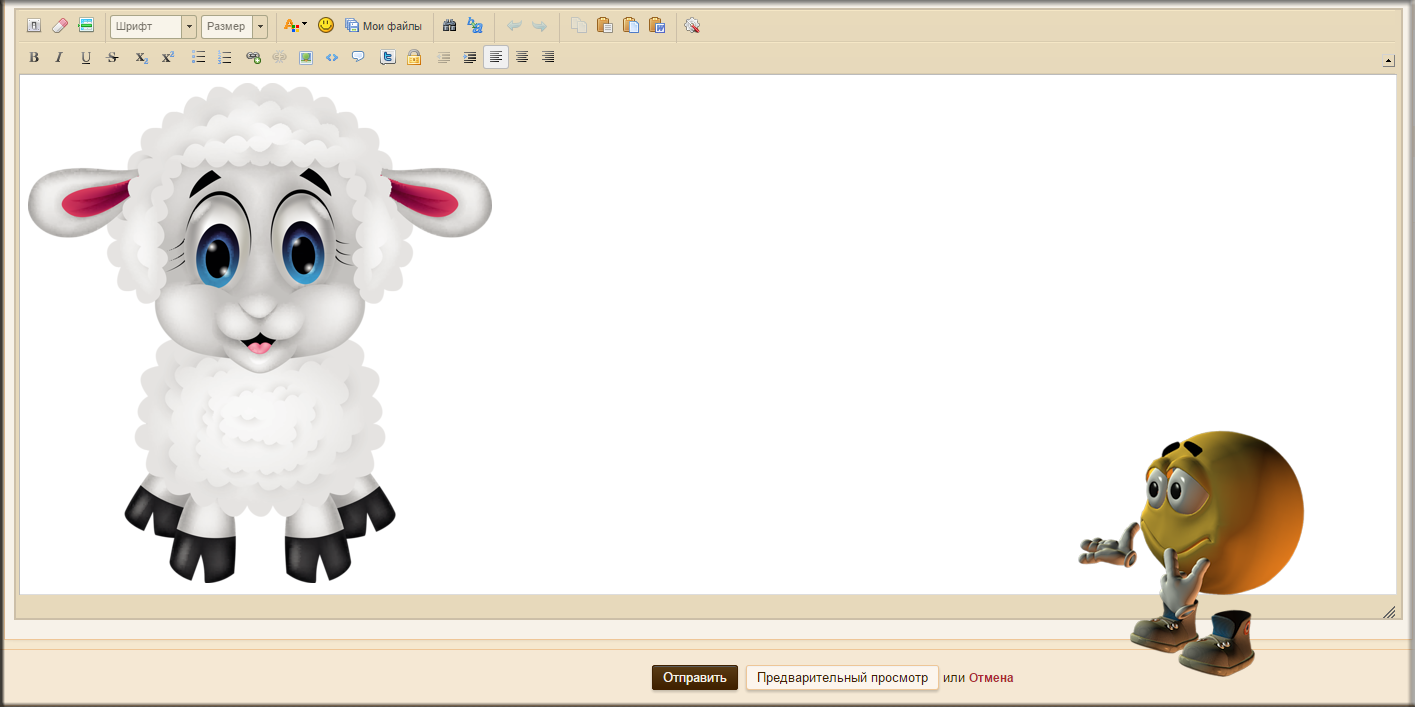
[/spoiler2]
Последнее редактирование модератором:

























